
icloud的通讯录怎么导入安卓手机 从苹果手机导出通讯录到安卓手机的步骤
发布时间:2023-12-27 10:19:21 来源:锐得游戏网
随着科技的不断发展,人们在使用智能手机时经常会遇到一些数据转移的问题,例如当我们从苹果手机转到安卓手机时,如何将原来的通讯录导入到新的设备中?幸运的是通过使用iCloud的功能,我们可以轻松地将通讯录从苹果手机导出,并顺利地导入到安卓手机中。接下来让我们一起来了解一下具体的步骤。
从苹果手机导出通讯录到安卓手机的步骤
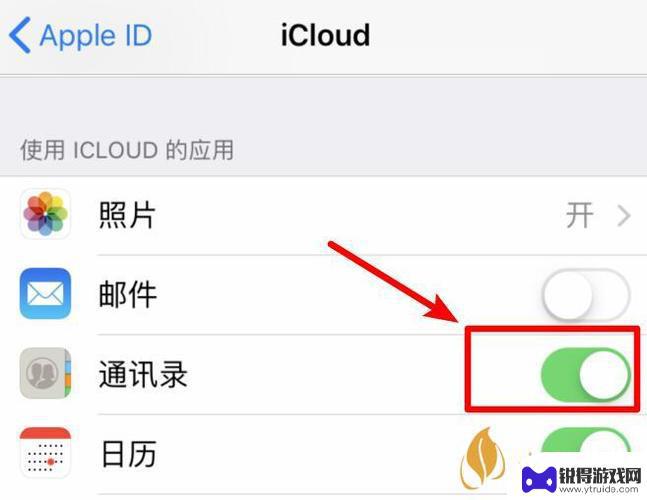
icloud的通讯录怎么导入安卓手机
方法一:
步骤1:在苹果手机上安装QQ同步助手。
步骤2:打开QQ同步助手,用QQ号登陆,点击同步按钮上传本机通讯录至云端。
步骤3:安卓手机上也安装QQ同步助手,打开QQ同步助手后。点击左上角的按钮,时光机,后然后恢复刚才上传的通讯录即可。
方法二:
步骤1:首先进入iphone的桌面,找到【设置】,点击进入。
步骤2:在【设置】的第一项即为Apple ID的相关设计,点击进入之后,选择iCloud。
步骤3:将“icloud”中的“通讯录”开关打开,如图所示。备注:此步的作用是将通讯录同步到icloud中。
步骤4:过几分钟同步之后,打开电脑上浏览器,输入icloud的网址。在登录界面输入apple的帐号和密码。
步骤5:登录成功之后会看到“通讯录”的选项,点击进入。
步骤6:在通讯录界面的左下角找到设置按钮,点击按钮后会弹出操作菜单。选择“导出Vcard”,并将其保存到桌面。
步骤7:通过数据线将到处的文件传到android的手机根目录,然后打开手机的通讯录点击导入即可。
以上是有关如何将iCloud通讯录导入安卓手机的全部内容,如果您遇到这种情况,可以尝试按照以上方法解决,希望这对您有所帮助。
热门游戏
- 相关教程
- 小编精选
-
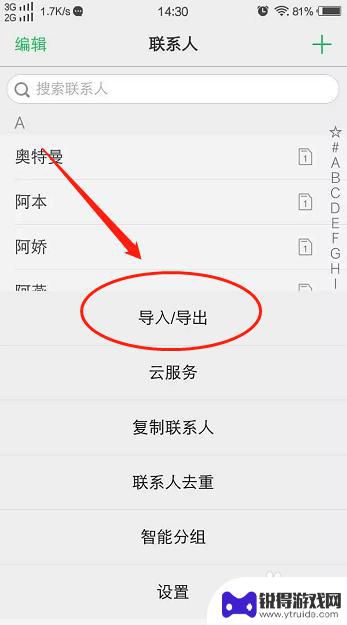
vivo手机导出导入在哪里 vivo手机通讯录导出步骤
想要备份vivo手机上的通讯录信息,或者将通讯录导入到另一台手机中,很多人可能会感到迷茫不知道从何开始,vivo手机提供了非常简单方便的操作步骤来实现这一目的。只要按照正确的步...
2024-05-14
-

安卓备忘录转苹果手机 如何从iCloud恢复苹果手机通讯录
当我们将安卓备忘录转移到苹果手机时,其中一个重要的步骤就是从iCloud恢复苹果手机通讯录,通讯录是我们手机中保存的联系人信息,包括姓名、电话号码、电子邮件等。通过iCloud...
2025-02-01
-
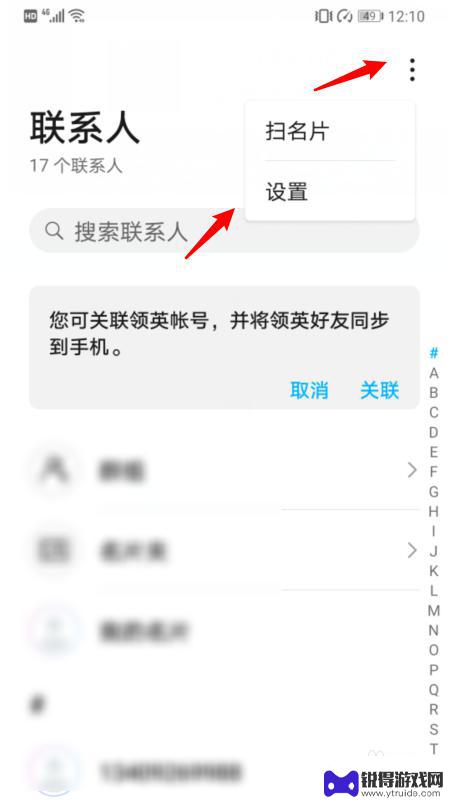
华为的通讯录怎么传到苹果手机 华为手机通讯录导入苹果手机步骤
在日常生活中,我们经常会遇到将手机通讯录从一部手机转移到另一部手机的情况,例如当我们想要将华为手机的通讯录导入到苹果手机时,就需要采取一些特定的步骤来完成这一操作。虽然在不同品...
2024-03-19
-
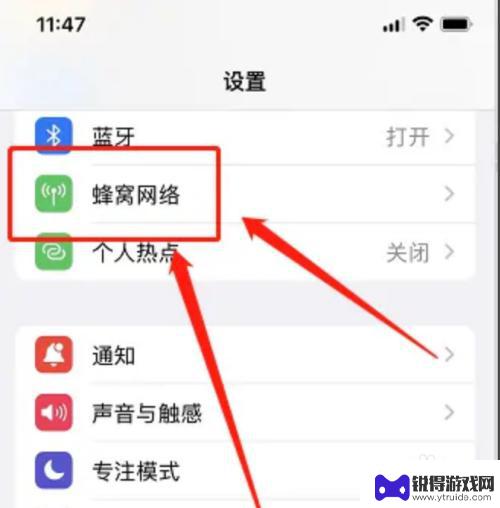
苹果怎么传通讯录到华为手机 苹果手机通讯录导入华为手机步骤
苹果怎么传通讯录到华为手机,在现如今的智能手机时代,通讯录是我们日常生活中不可或缺的一部分,当我们从苹果手机转换到华为手机时,如何将原先保存在苹果手机上的通讯录导入到新手机上却...
2023-11-09
-
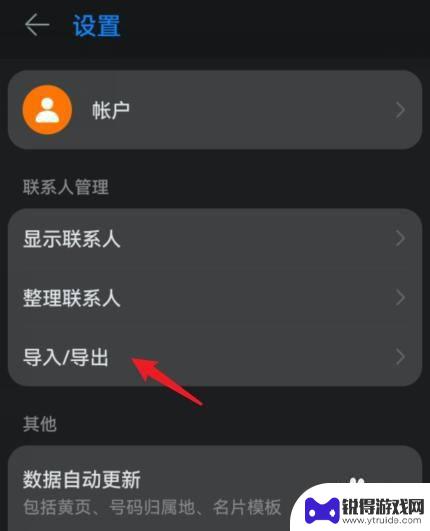
如何从华为手机把通讯录导入苹果手机 华为手机通讯录导入苹果手机步骤
现在的手机已经成为我们生活中不可或缺的一部分,而在更换手机的时候,如何将原有的通讯录顺利导入到新手机中成为了一个常见的问题,尤其是当我们从华为手机切换到苹果手机时,由于两者系统...
2023-10-30
-
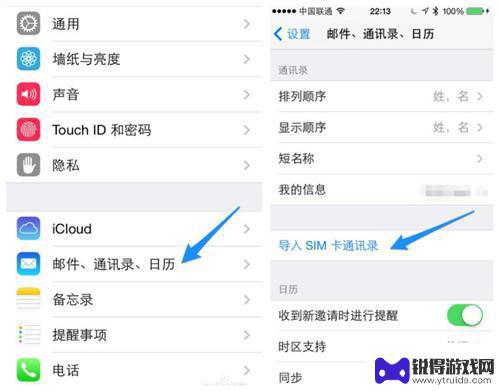
怎样把手机通讯录导入另一个手机 换苹果手机后怎么导入通讯录
怎样把手机通讯录导入另一个手机,在现代社会中,手机已经成为我们生活中不可或缺的一部分,当我们换了一部新手机,尤其是从一种品牌换到另一种品牌时,如何将我们的手机通讯录从旧手机导入...
2023-09-27
-

苹果6手机钢化膜怎么贴 iPhone6苹果手机如何正确贴膜钢化膜
苹果6手机作为一款备受追捧的智能手机,已经成为了人们生活中不可或缺的一部分,随着手机的使用频率越来越高,保护手机屏幕的需求也日益增长。而钢化膜作为一种有效的保护屏幕的方式,备受...
2025-02-22
-

苹果6怎么才能高性能手机 如何优化苹果手机的运行速度
近年来随着科技的不断进步,手机已经成为了人们生活中不可或缺的一部分,而iPhone 6作为苹果旗下的一款高性能手机,备受用户的青睐。由于长时间的使用或者其他原因,苹果手机的运行...
2025-02-22















